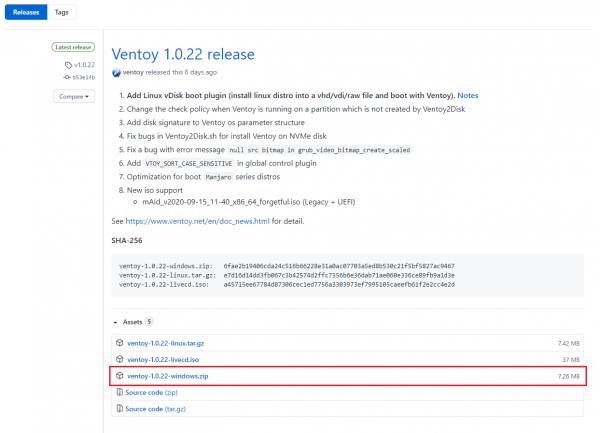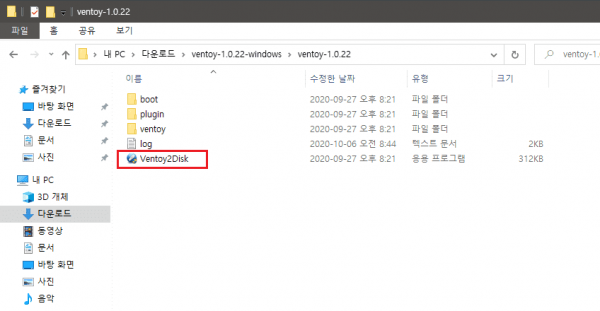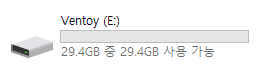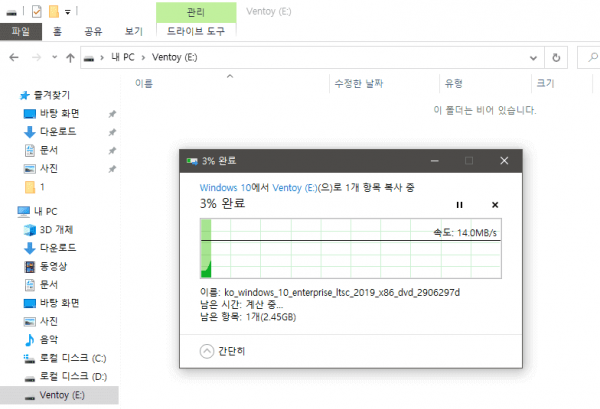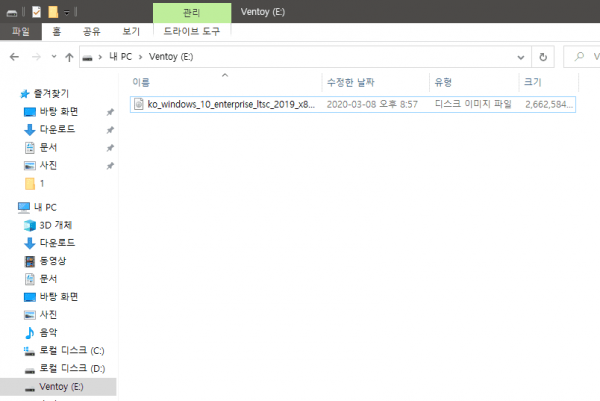Ventoy를 활용한 부팅 USB 제작하기
컨텐츠 정보
- 402,004 조회
- 1,058 댓글
- 목록
본문
안녕하세요 레미쯔 입니다.
Ventoy(벤토이)를 활용하여 부팅 USB 제작 방법을 알아 보겠습니다.
1. 아래 사이트로 접속하여 최신버전의 Ventoy를 다운받아 줍니다. (작성일 기준 최신버전 1.0.22)
https://github.com/ventoy/Ventoy/releases
2. 다운 받은 파일을 압축을 풀어 Ventoy를 실행해 주세요.
3. 프로그램 언어를 보기 쉽게 한글로 바꿔 줍니다.
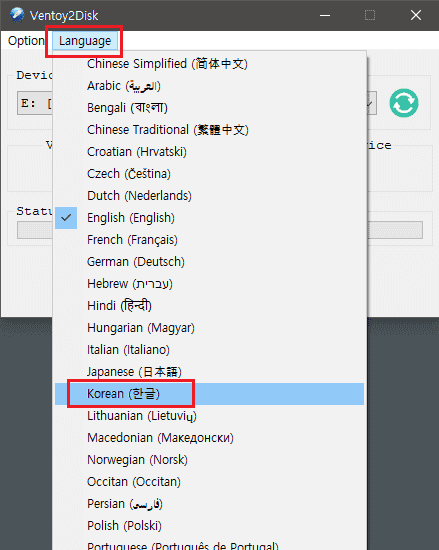
4. 부팅 USB를 제작한 USB를 컴퓨터에 연결한 후, '설치' 버튼을 눌러 진행합니다.
* USB안에 모든 파일은 지워지니 백업은 필수로 해주세요!
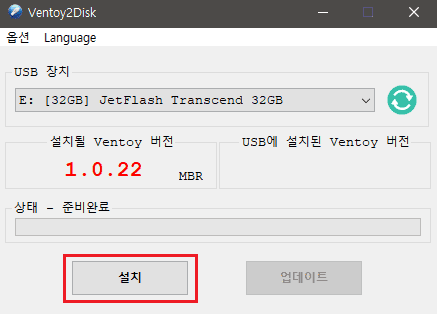


5. 작업은 몇 초 만에 완료되며, USB에 설치된 Ventoy 버전이 확인이 되면 정상적으로 설치가 된 것입니다.
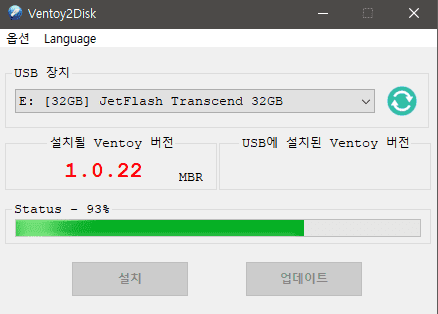
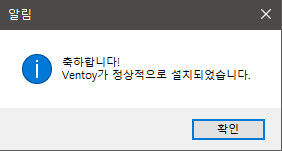
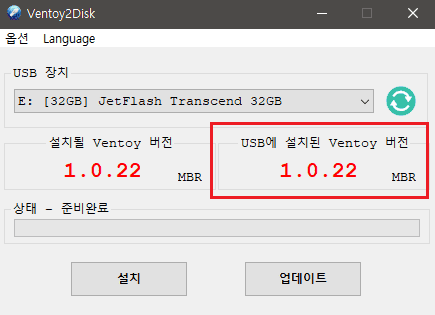
6. 내 컴퓨터로 가시면 작업 완료된 USB 이름이 'Ventoy'로 변경된 것을 보실 수 있습니다.
해당 USB로 들어와서 다운받은 윈도우 ISO 파일을 복사해 줍니다.
* 따로 폴더를 만들지 마시고, 최상위 경로에 복사해주세요.
또한 ISO 파일 이름에 한글이나 빈칸이 들어가면 제대로 인식하지 않습니다!
7. ISO 파일이 복사되면 컴퓨터를 재시작하신 뒤 USB로 부팅하여 윈도우를 설치해 줍니다.
8. UEFI 방식으로 설치를 원할 시 GPT를 선택 후 Ventoy 작업해 주세요~
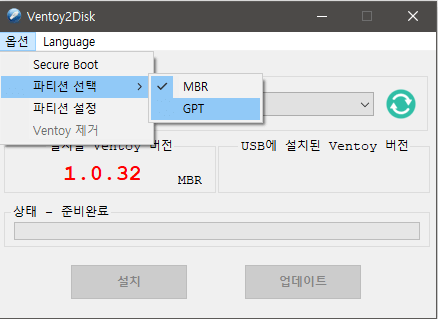
관련자료
댓글 1058
/ 1 페이지